Risolto: Il tuo PIN non è più disponibile su Windows 11
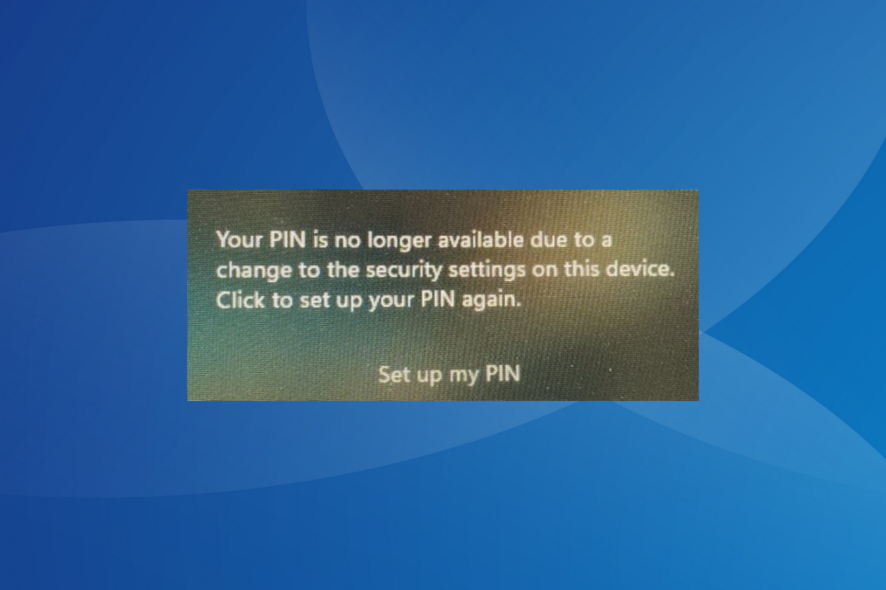 Spesso, dopo aver aggiornato il PC o eseguito un ripristino di fabbrica che cancella tutto, potresti imbatterti in Il tuo PIN non è più disponibile a causa di una modifica alle impostazioni di sicurezza su questo dispositivo in Windows 11. Il messaggio appare ogni volta che Windows rileva una modifica importante.
Spesso, dopo aver aggiornato il PC o eseguito un ripristino di fabbrica che cancella tutto, potresti imbatterti in Il tuo PIN non è più disponibile a causa di una modifica alle impostazioni di sicurezza su questo dispositivo in Windows 11. Il messaggio appare ogni volta che Windows rileva una modifica importante.
Ciò include modifiche sia all’hardware che al software e persino alcuni aggiornamenti del sistema operativo che riconfigurano le impostazioni di sicurezza. Cliccare sul pulsante Configura il mio PIN è vano in questo caso. Ricorda, un ripristino non è l’unica soluzione. Abbiamo trovato molte altre!
Come posso correggere l’errore “Il tuo PIN non è più disponibile” su Windows 11?
Prima di iniziare con le modifiche leggermente più complesse, prova prima queste soluzioni rapide:
- Riavvia il computer.
- Se non hai apportato alcuna modifica al PC, scollega tutti i dispositivi esterni.
- Prova a impostare un nuovo PIN un paio di volte, anche se non funziona al primo tentativo.
- Se hai disabilitato di recente alcuni servizi o eseguito un avvio pulito, riattiva tutti i servizi critici.
- Forza il crash del PC tre volte e lascia che la riparazione automatica dell’avvio intervenga la quarta volta. Cercherà di risolvere eventuali configurazioni errate con le impostazioni di avvio.
Se nessuna di queste soluzioni funziona, verifica le correzioni elencate successivamente. Suggerimento Per le soluzioni che richiedono accesso ai componenti del sistema operativo, avvia Windows in Modalità Sicura e poi prosegui.
1. Modifica il PIN dopo aver effettuato l’accesso con la password
- Nella schermata di accesso, clicca sulla voce Opzioni di accesso e scegli quella per la tua password di accesso.
- Inserisci la password del tuo account Microsoft per accedere.
-
Ora, premi Windows + I per aprire l’app Impostazioni, vai su Account dal pannello di navigazione e clicca su Opzioni di accesso sotto Impostazioni account .

-
Espandi PIN (Windows Hello) e clicca sul pulsante Rimuovi per rimuovere il PIN attualmente impostato.

- Ora, imposta un nuovo PIN e non dovresti ricevere un messaggio di errore nei tentativi di accesso successivi.
2. Cancella i dati TPM
- Premi Windows + S per aprire il menu Cerca, digita Risoluzione dei problemi del processore di sicurezza nel campo di testo e clicca sul risultato pertinente.
-
Seleziona un motivo per cancellare il TPM, ad esempio, Windows Hello mi ha mostrato un errore relativo al TPM, dal menu a discesa.
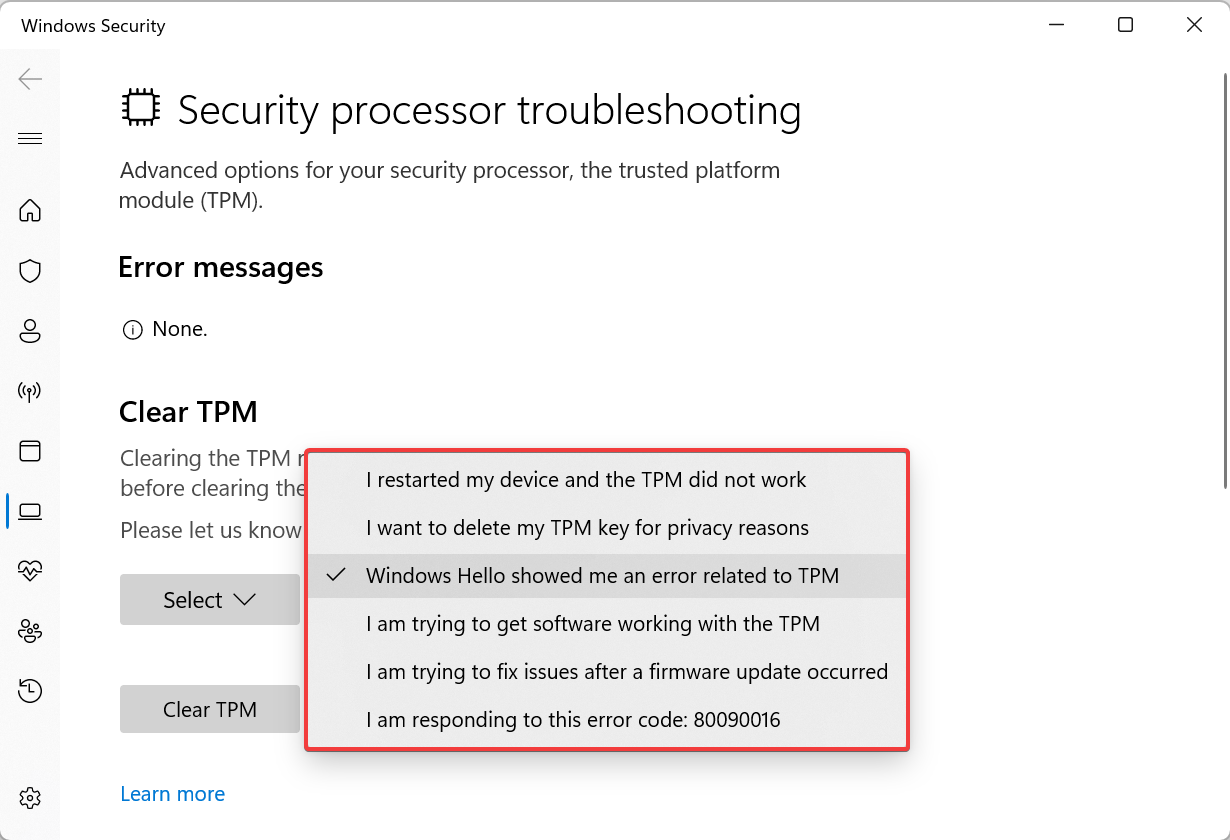
-
Ora, clicca sul pulsante Cancella TPM.

- Scegli la risposta appropriata nel caso appaia un prompt di conferma, quindi attendi il riavvio del PC.
- Al prossimo accesso, dovresti essere in grado di cambiare il PIN.
Spesso, quando il TPM (Trusted Platform Module) vede una modifica, ti imbatterai nell’errore Il tuo PIN non è più disponibile in Windows 11. E a meno che tu non cancelli il TPM, nessuna modifica al PIN verrà registrata.
3. Elimina la cartella Ngc
- Nella schermata di accesso, clicca sull’icona Alimentazione, poi tieni premuto il tasto Shift e seleziona Riavvia.
-
Clicca su Risoluzione dei problemi .

- Seleziona Opzioni avanzate .
-
Ora, clicca su Impostazioni di avvio . (Questo è l’Ambiente di ripristino di Windows, e ci riferiremo ad esso nelle soluzioni successive)

- Clicca su Riavvia .
- Ora, premi il tasto 4 o F4 per accedere alla Modalità Sicura .
-
Una volta che Windows si avvia, premi Windows + E per aprire Esplora file, incolla il seguente percorso nella barra degli indirizzi e premi Invio:
C:\Windows\ServiceProfiles\LocalService\AppData\Local\Microsoft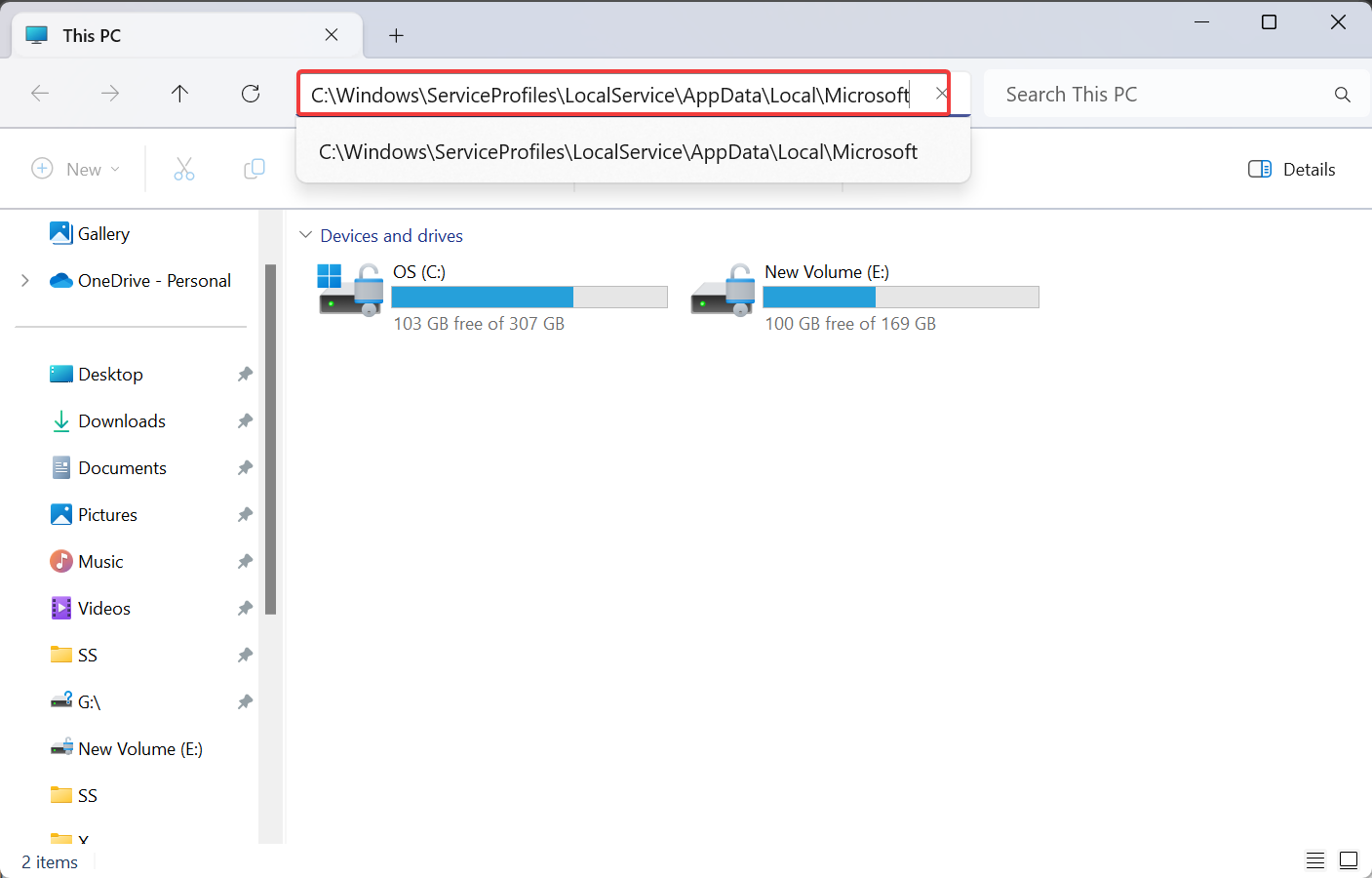
-
Ora, cerca la cartella Ngc, selezionala e premi Elimina.

- Riavvia il computer e non dovresti essere, idealmente, richiesto di un PIN. Una volta effettuato l’accesso, crea un nuovo PIN di Windows se necessario.
La cartella NGC memorizza le informazioni di accesso e non può essere accessibile senza i privilegi richiesti. Nel caso venga visualizzato un errore di autorizzazione quando provi a eliminarla, assicurati di essere connesso con un account amministratore e di prendere il pieno controllo della cartella.
Questo aiuta anche quando non puoi utilizzare il PIN di Windows Hello.
4. Modifica il Registro di sistema
- Dalla schermata di blocco, vai all’RE di Windows (Ambiente di ripristino).
- Seleziona Prompt dei comandi dalle opzioni, ed inserisci il tuo account utente e la password se richiesto.
-
Ora, incolla il seguente comando e premi Invio:
regedit
-
Quando si apre l’Editor del Registro di sistema, seleziona HKEY_LOCAL_MACHINE dal pannello sinistro, clicca sul menu File e seleziona Carica hives .

-
Naviga il seguente percorso:
C:\Windows\System32\config -
Seleziona Software e clicca sul pulsante Apri. Se ti viene chiesto di inserire un nome di chiave, usa Software .

-
Ora, vai al seguente percorso utilizzando il pannello di navigazione:
Computer\HKEY_LOCAL_MACHINE\SOFTWARE\Microsoft\Windows NT\CurrentVersion\PasswordLess\Device -
Fai doppio clic su DevicePasswordLessBuildVersion DWORD a destra.

-
Sotto il campo Dati valore, inserisci 0 e clicca su OK per salvare le modifiche.

- Riavvia il computer. Leggi di più su questo argomento
- Microsoft sostituisce JScript con JScript9Legacy per una migliore sicurezza in Windows 11
- Windows 11 Build 27898 aggiunge icone di piccole dimensioni sulla barra delle applicazioni, ripristino rapido, condivisione più intelligente
- Windows 11 Build 27898 Bug riporta indietro il suono di avvio classico di Vista, di nuovo
5. Ripristina il BIOS alle impostazioni predefinite
- Spegni il computer, riaccendilo e premi ripetutamente i tasti F2, F10, F12 o Eliminare, a seconda del produttore del sistema, per accedere al BIOS.
-
Una volta dentro, seleziona l’opzione Predefinito o Ripristina predefiniti. Potrebbe trovarsi sulla schermata principale o all’interno di uno dei sotto-menu.

-
Ora, clicca su OK per confermare la modifica, quindi riavvia il computer e controlla se ci sono miglioramenti.

Se ti imbatti in Il tuo PIN non è più disponibile dopo un aggiornamento del BIOS, ripristinare il BIOS dovrebbe risolvere il problema!
6. Disinstalla gli aggiornamenti recenti di Windows
-
Avvia il PC nell’Ambiente di ripristino di Windows, e clicca sull’opzione Disinstalla gli aggiornamenti.

-
Scegli una delle voci a seconda dell’aggiornamento che desideri rimuovere, che sia Disinstalla l’ultimo aggiornamento di qualità o Disinstalla l’ultimo aggiornamento delle funzionalità. Ti consigliamo di iniziare con il primo e poi passare al secondo.

- Ora, segui le istruzioni sullo schermo, scegli l’account e il sistema operativo, e poi conferma la disinstallazione.
Quando appare l’errore Il tuo PIN non è più disponibile in Windows 11, potrebbe essere proprio un aggiornamento a causarlo. Per risolvere la situazione, disinstalla semplicemente l’ultimo aggiornamento di Windows.
7. Ripristina il PC alle impostazioni di fabbrica
Se nulla funziona, un’altra opzione è ripristinare Windows 11 ai valori di fabbrica. Dovrai farlo dall’RE di Windows.
Ricorda che molti utenti hanno scoperto che scegliere Mantieni i miei file invece di Rimuovi tutto ha aiutato a risolvere le cose! Quindi, inizia con il primo e scegli Installazione locale. Questo eviterà la perdita di dati. Funziona anche quando non riesci a impostare un PIN.
 Nel caso anche questo non funzioni, dovrai creare un’unità USB avviabile e reinstallare Windows 11 tramite essa. Questo cancellerà tutto, compresi file e applicazioni!
Nel caso anche questo non funzioni, dovrai creare un’unità USB avviabile e reinstallare Windows 11 tramite essa. Questo cancellerà tutto, compresi file e applicazioni!
Messaggi di errore come Il tuo pin non è più disponibile in Windows 11 sono difficili da risolvere, e la perdita di dati è un risultato probabile. Puoi prevenirla con un approccio sistematico, ma secondo le nostre scoperte, la maggior parte ha dovuto ripristinare il PC e ricominciare da capo.
Inoltre, molti utenti hanno riscontrato il codice di errore 0xd0000225 a causa di cause sottostanti simili, e una delle soluzioni per questo potrebbe funzionare in questo caso.
Una volta che recuperi il tuo PIN, considera di cambiare la lunghezza minima del PIN per migliorare la sicurezza.
Per qualsiasi domanda o per condividere cosa ha funzionato per te, lascia un commento qui sotto.













